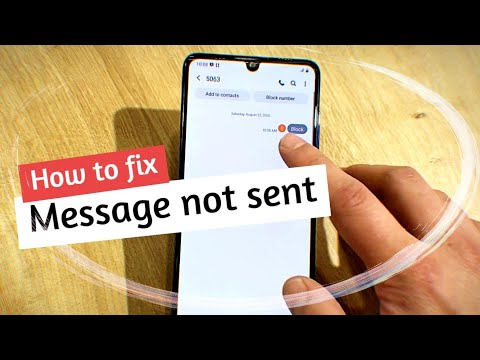
#Samsung #Galaxy # A6 ir jaunākais papildinājums A ierīču sērijai, kas tika izlaista šī gada sākumā. Šajā tālrunī tiek izmantots alumīnija korpuss, un tam ir 5,6 collu Super AMOLED displejs. Zem pārsega ir Exynos 7870 procesors apvienojumā ar 4 GB RAM, kas ļauj tālrunim nevainojami darbināt jebkuru lietotni. Lai gan šī ir stabila veiktspēja, ir gadījumi, kad var rasties noteikti jautājumi, kurus mēs šodien pievērsīsimies. Šajā mūsu problēmu novēršanas sērijas pēdējā daļā mēs pievērsīsimies tam, ka Galaxy A6 nevar nosūtīt īsziņu uz premium numuru izlaišanu.
Ja jums pieder Galaxy A6 vai kāda cita Android ierīce, sazinieties ar mums, izmantojot šo veidlapu. Mēs ar prieku jums palīdzēsim ar visām jūsu ierīces bažām. Tas ir bezmaksas pakalpojums, ko mēs piedāvājam bez pievienotām virknēm. Tomēr mēs lūdzam, kad sazināties ar mums, mēģiniet būt pēc iespējas detalizētākam, lai varētu veikt precīzu novērtējumu un sniegt pareizu risinājumu.
Kā novērst Samsung Galaxy A6 nevar nosūtīt īsziņu uz premium numuriem
Problēma:Es nevaru nosūtīt īsziņu ar sešciparu skaitļiem. Šķiet, ka mans pakalpojumu sniedzējs nevar palīdzēt pēc pieciem vai vairāk jautājumiem kopš oktobra. Kicker ir viņu klientu apkalpošanas numurs ir seši cipari ... 611611 ...... Es varu nosūtīt un saņemt tekstus no jebkura “parastā” numura bez problēmām. Es pat varēju nosūtīt īsziņu radio konkursā apmēram 2 nedēļas atpakaļ, kad es pirmo reizi saņēmu savu tālruni, bet kopš tā laika es to nevarēju. Esmu pilnīgi satriekta, ka viņi, šķiet, nevar man sniegt ticamu iemeslu manai dilemmai. Vai jūs varat man palīdzēt. Paldies laipni!
Risinājums: Pirms sākat problēmu novēršanas darbības, vislabāk ir pārliecināties, vai tālrunis darbojas ar jaunāko programmatūras versiju. Ja ir pieejams atjauninājums, iesaku to lejupielādēt un instalēt.
Ja jūsu tālrunis iepriekš ir spējis nosūtīt īsziņas uz izciliem numuriem, taču šobrīd to nevar, tad visticamāk, tā ir tikai ar iestatījumu saistīta problēma. Lai novērstu šo problēmu, veiciet tālāk norādītās darbības.
- Sākuma ekrānā pieskarieties un velciet uz augšu vai uz leju, lai parādītu visas lietotnes.
- Sākuma ekrānā dodieties uz Iestatījumi - lietotnes.
- Pārliecinieties, vai ir atlasīta Visas lietotnes (augšējā kreisajā stūrī).
- Pieskarieties ikonai Izvēlne
- Pieskarieties vienumam Īpaša piekļuve.
- Pieskarieties vienumam Izmantot Premium īsziņu pakalpojumus.
- Pieskarieties lietotnei, pēc tam atlasiet opciju Vienmēr atļaut.
Ja iepriekš minētās darbības nedarbojas, veiciet tālāk norādītās problēmu novēršanas darbības.
Notīriet īsziņu lietotnes kešatmiņu un datus
Pastāv iespēja, ka šo problēmu var izraisīt bojāti kešatmiņā saglabātie dati lietotnē. Lai izslēgtu šo iespēju, notīriet īsziņu lietotnes kešatmiņu un datus.
- Tālrunī dodieties uz izvēlni Iestatījumi.
- Pieskarieties izvēlnei Lietotnes, lai atvērtu lietojumprogrammu sarakstu.
- Tagad atrodiet lietojumprogrammu, kurā vēlaties notīrīt kešatmiņu
- Pieskarieties Notīrīt kešatmiņu
- Atgriezieties sadaļā Iestatījumi.
- Pieskarieties Ierīces apkope.
- Atveriet izvēlni Krātuve.
- Pieskarieties pogai Tīrīt tūlīt, lai noņemtu visus jūsu tālrunī apkopotos traucējumu datus:
Kad tas ir izdarīts, pārbaudiet, vai problēma joprojām pastāv.
Pārbaudiet, vai problēma rodas drošajā režīmā
Nākamā lieta, kas jādara, ir pārbaudīt, vai problēmu izraisa lejupielādēta lietotne. To var izdarīt, iedarbinot tālruni drošajā režīmā, jo šajā režīmā ir atļauts darboties tikai iepriekš instalētām lietotnēm.
- Izslēdziet ierīci.
- Nospiediet un turiet ieslēgšanas / izslēgšanas taustiņu aiz ekrāna ar ierīces nosaukumu.
- Kad ekrānā parādās ‘SAMSUNG’, atlaidiet barošanas taustiņu.
- Tūlīt pēc barošanas taustiņa atlaišanas nospiediet un turiet skaļuma samazināšanas taustiņu.
- Turpiniet turēt skaļuma samazināšanas taustiņu, līdz ierīce pabeidz restartēšanu.
- Drošais režīms tiks parādīts ekrāna apakšējā kreisajā stūrī.
- Kad redzat “Drošais režīms”, atlaidiet skaļuma samazināšanas taustiņu.
Ja šajā režīmā varat nosūtīt īsziņu uz premium numuru, problēmu var izraisīt kāda no lejupielādētajām lietotnēm. Uzziniet, kāda ir šī lietotne, un atinstalējiet to.
Veiciet rūpnīcas atiestatīšanu
Pēdējais problēmu novēršanas solis, kas jums būs jādara, ja iepriekš minētās darbības neizdodas novērst problēmu, ir rūpnīcas atiestatīšana. Tas atjaunos tālruņa sākotnējo rūpnīcas stāvokli. Pirms veicat šo darbību, noteikti dublējiet tālruņa datus.
- Pārliecinieties, vai tālrunis ir izslēgts.
- Nospiediet un turiet skaļuma palielināšanas taustiņu un mājas taustiņu, pēc tam nospiediet un turiet ieslēgšanas / izslēgšanas taustiņu.
- Kad tiek parādīts ierīces logotipa ekrāns, atlaidiet tikai barošanas taustiņu
- Kad tiek parādīts Android logotips, atlaidiet visus taustiņus (pirms Android sistēmas atkopšanas izvēlnes opciju parādīšanas aptuveni 30–60 sekundes tiks rādīts ziņojums “Sistēmas atjauninājuma instalēšana”).
- Nospiediet skaļuma samazināšanas taustiņu vairākas reizes, lai iezīmētu “wipe data / factory reset”.
- Nospiediet barošanas pogu, lai atlasītu.
- Nospiediet skaļuma samazināšanas taustiņu, līdz tiek iezīmēts “Jā - dzēst visus lietotāja datus”.
- Nospiediet barošanas pogu, lai atlasītu un sāktu galveno atiestatīšanu.
- Kad galvenā atiestatīšana ir pabeigta, tiek iezīmēts ‘Reboot system now’.
- Nospiediet barošanas taustiņu, lai restartētu ierīci.
Kad atiestatīšana ir pabeigta, nosūtiet īsziņu uz premium numuru. Ja saņemat uznirstošo ekrānu ar iespēju vienmēr atļaut, pārliecinieties, vai pieskaraties tam.


